Ao criar uma nova conexão, pode ser que a porta em uso já esteja ocupada por outro aplicativo. Para evitar conflitos, altere a porta (código digital) para um valor diferente.
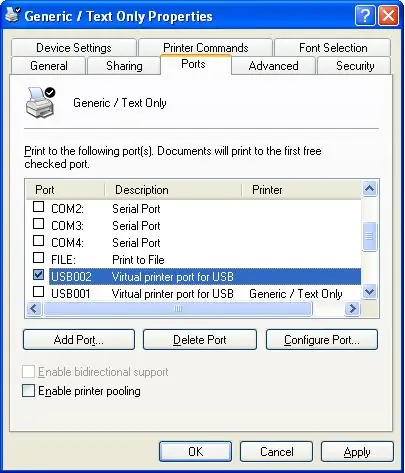
É necessário
Regedt32, uma calculadora embutida do Windows
Instruções
Passo 1
Lançamos o programa Regedt32. Para isso, ative o botão “Iniciar”, depois “Executar” e digite o comando Regedt32.
Passo 2
No editor de registro aberto, localize a pasta HKEY_LOCAL_MACHINE e, em seguida, a pasta SYSTEM, selecione a subseção CurrentControlSet, ative Control nela e, em seguida, a pasta Terminal Server. Selecione a conexão necessária na pasta WinStations na subpasta RDP-Tcp. Só aqui você pode alterar a porta.
etapa 3
No lado direito do menu, procure PortNumber. Clique nele e selecione "Alterar". Na janela "Alterar parâmetro DWORD" que se abre, vemos o valor definido d3d e o sistema de numeração hexadecimal deste código.
Passo 4
Lançamos a calculadora. Para fazer isso, ative o botão "Iniciar", selecione a pasta "Padrão" e ative a "Calculadora" nela. Na guia "Visualizar", selecione a função "Engenharia". Uma calculadora expandida com muitas funções aparecerá na tela.
Etapa 5
Defina a chave (marque) para a posição Hex. Este é o modo hexadecimal. Insira o valor da porta, por exemplo 3389 e D3D é exibido na janela.
Etapa 6
Calculamos o valor da porta 3390. Para fazer isso, insira os números usando a calculadora e o mouse pressionando as teclas da calculadora. A janela exibe o valor D3E correspondente à porta 3390.
Etapa 7
Entramos no editor de registro para substituir a porta usando o seguinte caminho: HKEY_LOCAL_MACHINESYSTEMCurrentControlSetControlTerminal ServerWinStationsRDP-Tcp. Clique no valor PortNumber e selecione "Alterar". Na janela que se abre, defina um novo valor - D3E e clique em OK. Reinicializamos o computador.






